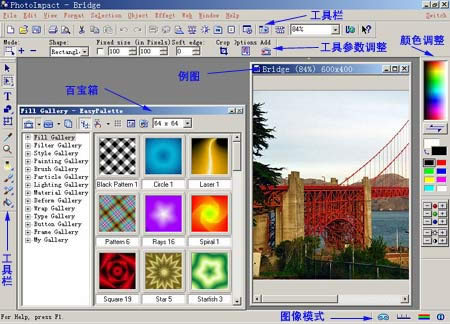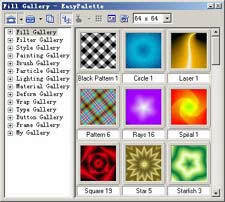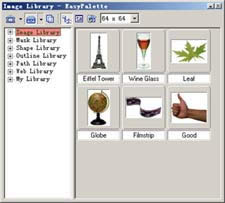Ulead系列:圖像處理軟件PhotoImpact 5 (一)
發(fā)表時間:2023-09-18 來源:明輝站整理相關軟件相關文章人氣:
[摘要]Ulead公司產品PhotoshImpact剛剛榮獲了PC World 的 Best Buy獎,該軟件不僅打敗其它同類產品對手(如Photoshop 5.5、Corel Custom Photo、MS PhotoDraw 等),更重要的是,因為PhotoImpact的存在,使網(wǎng)頁圖像處理軟件市場又...
Ulead公司產品PhotoshImpact剛剛榮獲了PC World 的 Best Buy獎,該軟件不僅打敗其它同類產品對手(如Photoshop 5.5、Corel Custom Photo、MS PhotoDraw 等),更重要的是,因為PhotoImpact的存在,使網(wǎng)頁圖像處理軟件市場又再掀起一場競爭。當一些初學者還只知道有Photoshop、Fireworks等軟件的時候,沒想到PhotoImpact正逐漸地被市場所廣泛應用……到底PhotoImpact有什么吸引市場之長處,我們將在“Ulead系列”中探討學習。
目前PhotoImpact的最新版本為5.0版,有英文版與中文版(簡、繁字體),也有免費試用版;筆者手上的是英文版,此例介紹的亦以英文版為例。首先我們得對PhotoImpact有個概念認識:
# 完整地結合圖像處理與網(wǎng)頁設計,讓您不須要分別購買多套軟件,就能同時擁有圖像與網(wǎng)頁設計所須的各項功能。同時擺脫了傳統(tǒng)圖像編輯的復雜操作方式,以完全直觀的拖放式即時編輯環(huán)境,提供各項網(wǎng)頁設計功能以及強大的創(chuàng)作工具,讓用戶快速完成專業(yè)水準的圖像與
網(wǎng)頁制作! # PhotoImpact 提供所有創(chuàng)作、分類及分享高質量網(wǎng)頁圖形制作的功能,包含有三維按鈕、標記、旗幟、GIF
動畫、JavaScript 按鈕設計、圖像切割、圖像優(yōu)化、圖像映射標簽、無縫背景等多項工具,讓網(wǎng)頁設計更方便快速!# 結合各種傳統(tǒng)的繪圖工具,PhotoImpact 提供非常豐富的圖像處理功能,讓用戶能在運用繪圖及圖像處理功能的同時也能保持最佳的圖像質量。PhotoImpact 并提供以對象為主的圖像編輯環(huán)境,提供功能強大的繪圖、潤色、仿制及特效應用,讓您輕松完成專業(yè)水準的創(chuàng)意表現(xiàn)! # 利用“部件設計器”中的模板,可以立即制作出亮麗的標志、按鈕、圖標、分隔線等,其中的文字與顏色均能自定義與修改,直接保存為 JPEG、GIF 或是 PNG 文件。 安裝完PhotoImpact后,我們會在菜單里發(fā)現(xiàn)共有三個軟件鏈接,分別是PhotoImpact 5、PhotoImpact Album 5(圖片相冊)及Ulead GIF Animator 3 (GIF動畫制作)。接下來,讓我們來看看PhotoImpact之界面:
這是已打開例圖的PhotoImpact的界面,工作區(qū)簡潔明了,而且它的工具列均可任意拖動。它的特別之處在于它擁有一個“百寶箱”。
·百寶箱
鑒于“百寶箱”比較特別,因此這里先拿出作介紹。說到百寶箱,也許你會想到卡通人物“叮當”的百寶袋,它可是有求必應的哦,那PhotoImpact的百寶箱又是什么寶貝呢?別急,這就來給你放大它來看看:
百寶箱,其實它是一個建立了各式各樣的材質、特殊效果、預設
濾鏡和物件管理工具。用戶也可以將自訂的濾鏡和特效存到百寶箱中,以供日后使用。只需簡單的拖放操作,即可使用圖庫和資料庫。上圖左窗口是圖庫,右窗口是材質庫。選項圖標:
依次是圖庫、材質庫、圖層管理、樹狀列表開關、特效顯示方式、變化形式、縮圖功能、百寶箱顯示模式及縮圖顯示尺寸。其中的“特效顯示方式”:
Selected Thumbnails(所選縮圖)
Visible Thumbnails(可見縮圖)
All Thumbnails(所有縮圖)
Use Image As Thumbnails(取當前圖為縮圖)
Reset All Thumbnails (重置所有縮圖)
操作示范:首先打開圖庫中的其中一個庫,我們可以看到原圖庫顯示,接著在例圖中選中部分(或全部)作為縮圖顯示方式,然后如果選“ Selected Thumbnails”則可見到下圖中第三幅的縮圖,如果選“Visible Thumbnails”即是把當前可見窗口內的縮圖以例圖部分替換等。
功能與技巧: 這個功能的用意在于,你可以把圖片套用在不同圖庫的效果中,一目了然,再也不用為了看不同效果而不斷地試了。
對于資料庫的應用也非常的簡單,只要選中縮圖雙擊或直接拖放在圖片中即可,請看下圖例子:
加了圖庫圖片后便可對圖片做調整,這將在以后的例子中介紹
Photoshop默認保存的文件格式,可以保留所有有圖層、色版、通道、蒙版、路徑、未柵格化文字以及圖層樣式等。